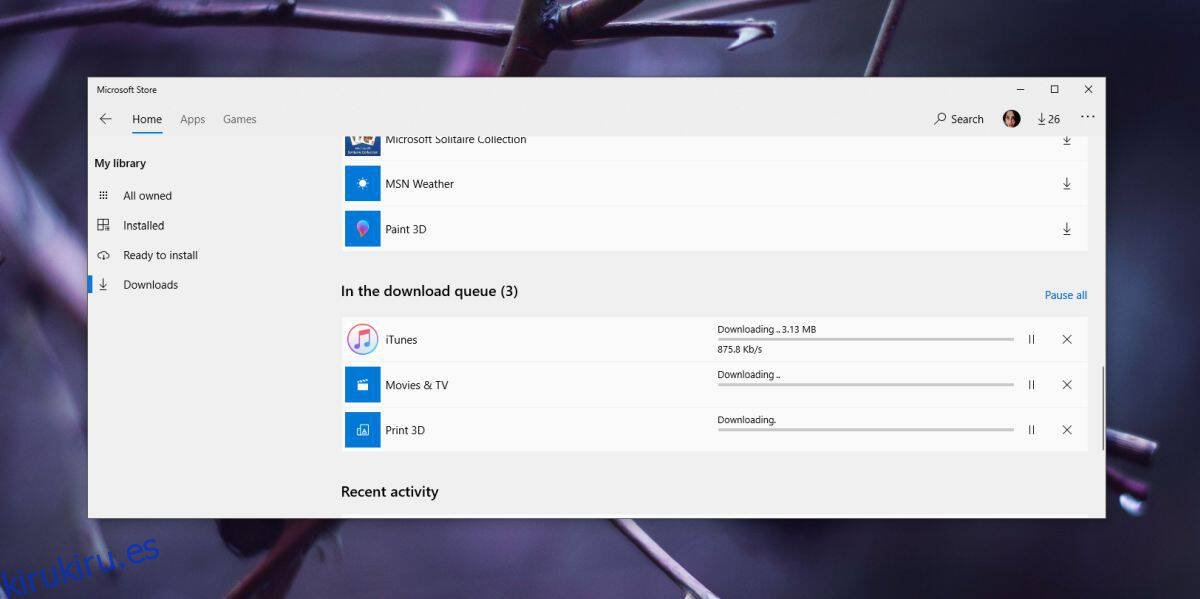Microsoft Store no es tan popular como a Microsoft le gustaría que fuera, pero hay algunas aplicaciones a las que solo puede acceder. La aplicación en sí no es mala, especialmente considerando que puede instalar aplicaciones de forma remota desde ella. Son más las aplicaciones para UWP que son limitadas las que obligan a los usuarios a quedarse con las aplicaciones de escritorio. Dicho esto, si tiene un montón de aplicaciones que descargó de Microsoft Store, esa es la única forma en que puede actualizarlas. Desafortunadamente, a veces te quedas con descargas / actualizaciones bloqueadas en Microsoft Store. Reiniciar la aplicación o la descarga no hace mucho para solucionar el problema, pero aquí hay algunas otras soluciones que puede probar.
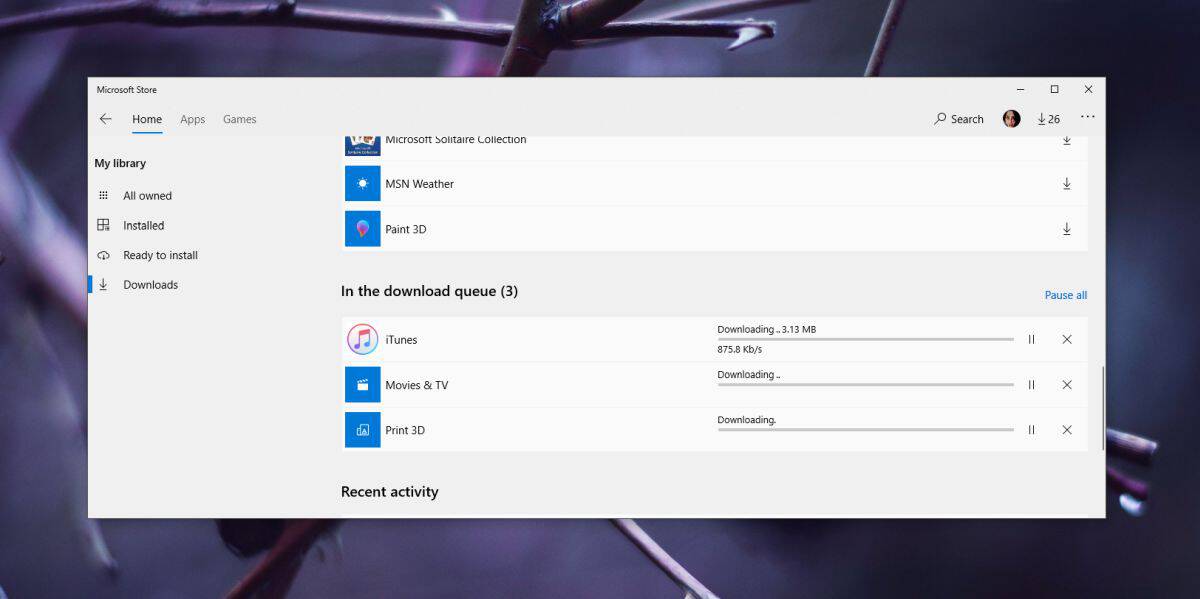
Tabla de contenido
conexión a Internet
En primer lugar, asegúrese de que Internet funcione y de que su ISP no esté bloqueando el acceso a los servidores de Microsoft. Si todo está funcionando, intente usar una conexión a Internet diferente para ver si forzará el inicio o la finalización de la descarga.
Archivo de hosts
Si ha editado recientemente el archivo Hosts para bloquear ciertos servicios de Windows 10, o usa aplicaciones para evitar que Windows 10 descargue actualizaciones, debe verificar si están causando el problema. Aunque Microsoft Store no está vinculada a las actualizaciones de Windows y sus servicios relacionados, bloquearla puede tener un efecto residual en la aplicación.
Desinstalar / reinstalar
Si está lidiando con una actualización de la aplicación atascada, puede desinstalarla y reinstalarla. Cuando lo haga, instalará la última versión. Sin embargo, si ya tiene una actualización de la aplicación atascada, es posible que desee resolverla primero, sin embargo, si su problema es solo una actualización atascada, esto debería funcionar.
Si solo tiene una aplicación atascada en una determinada versión y se niega a actualizarse, hay una solución diferente para eso.
Instalación remota
Mencionamos anteriormente que puede instalar aplicaciones de forma remota en su sistema. Si una descarga aparece en la cola pero no comienza ni termina, y simplemente se atasca, cancélela y reinicie Microsoft Store, es decir, ciérrela y ábrala. Visite la página de la aplicación en su navegador e inicie sesión con su cuenta de Microsoft y envíe la aplicación a su sistema.
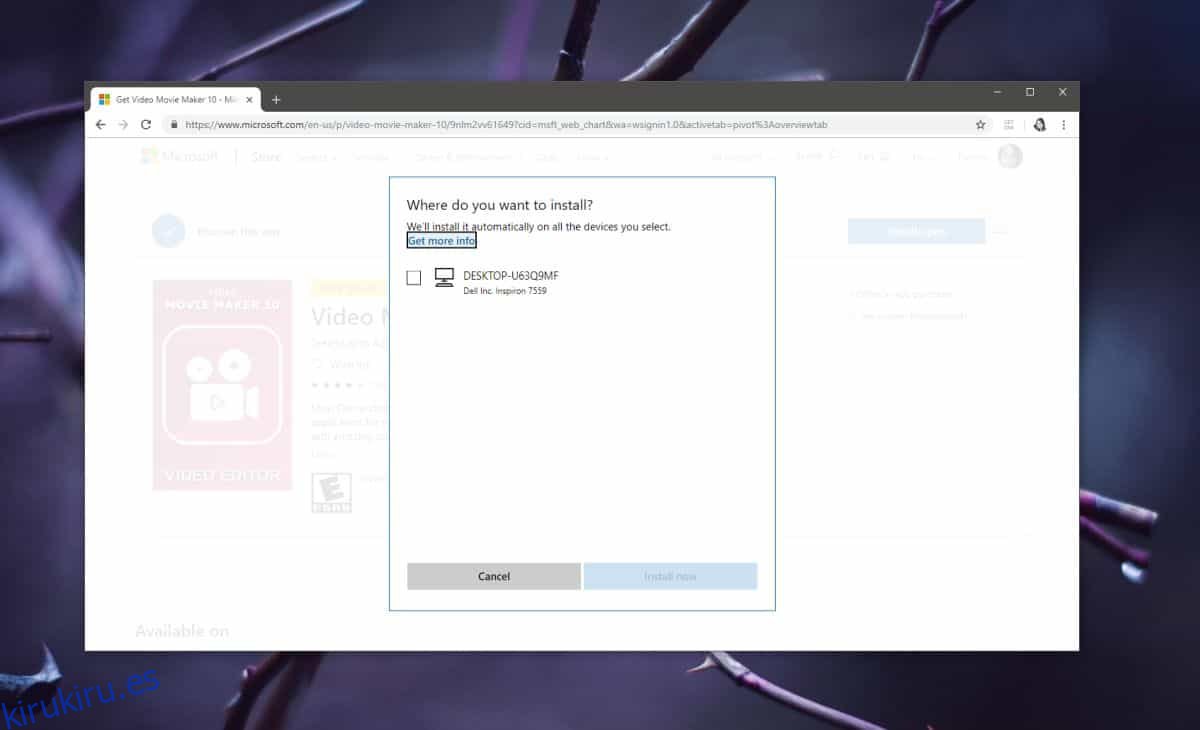
Cerrar sesión / Iniciar sesión
Intente cerrar sesión y volver a iniciar sesión en la aplicación Microsoft Store. Para salir de la aplicación, haga clic en su perfil de aplicación y seleccione su cuenta en el menú. En la ventana emergente que se abre, haga clic en la opción Cerrar sesión.
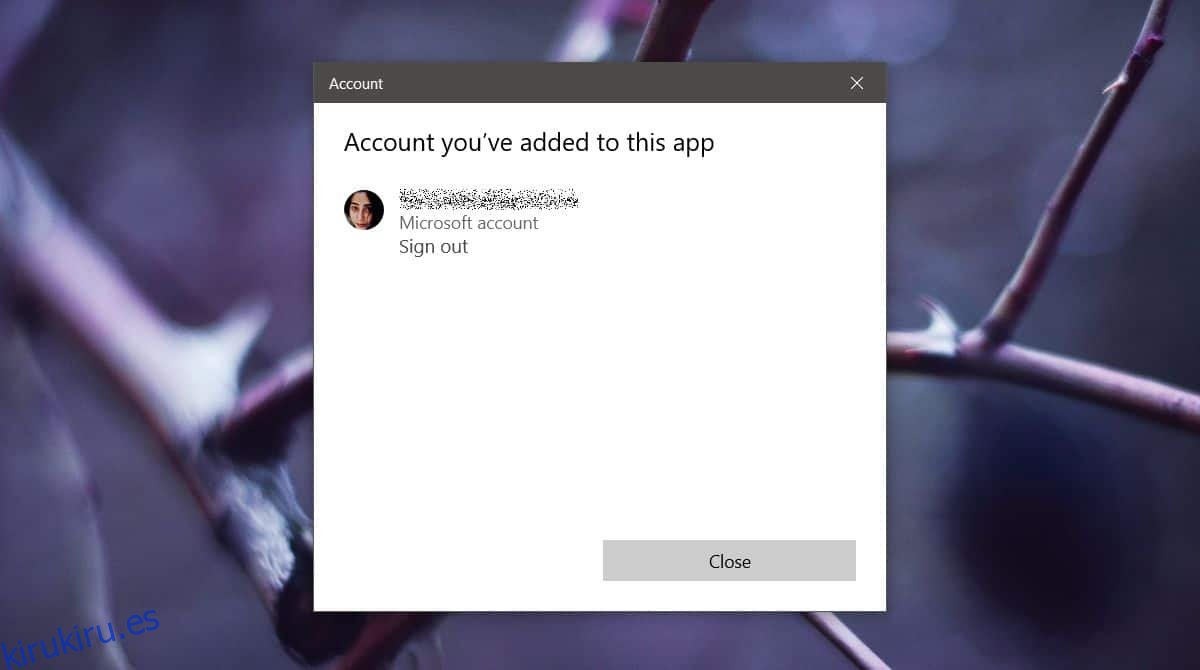
Restablecer la tienda de Microsoft
Esto se aplica tanto a las descargas atascadas como a las actualizaciones. Abra el cuadro de ejecución con el atajo de teclado Win + R e ingrese lo siguiente;
wsreset.exe
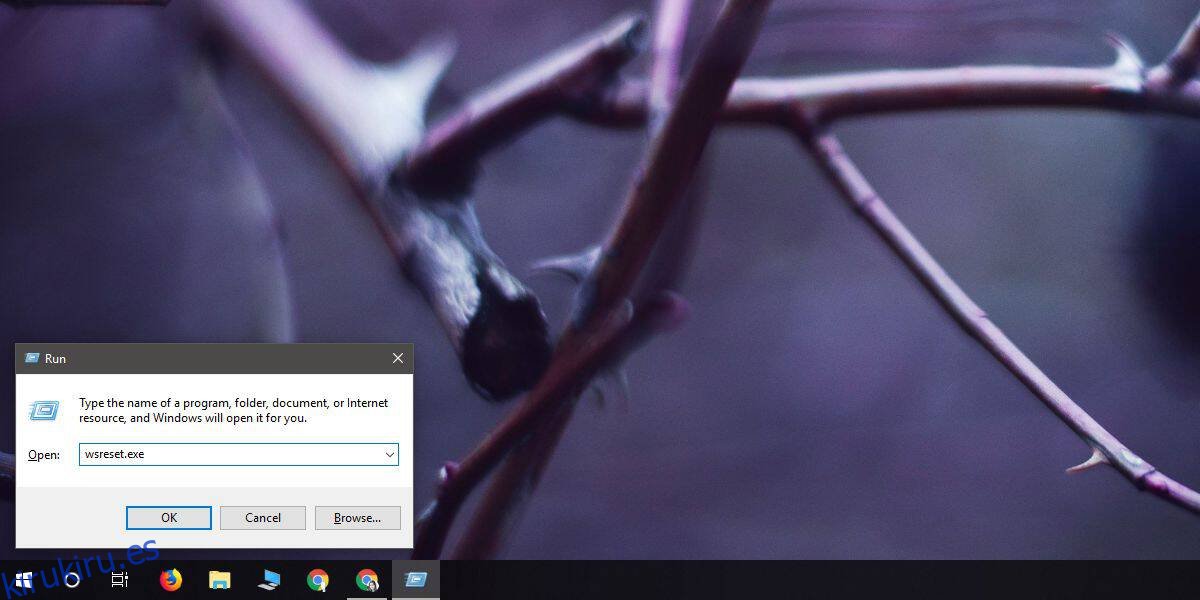
Toque Entrar y espere a que la aplicación de la tienda se abra por sí sola. Cuando lo haga, intente descargar / actualizar nuevamente.